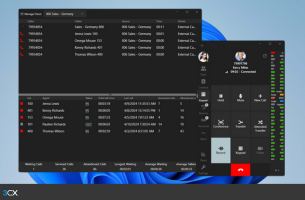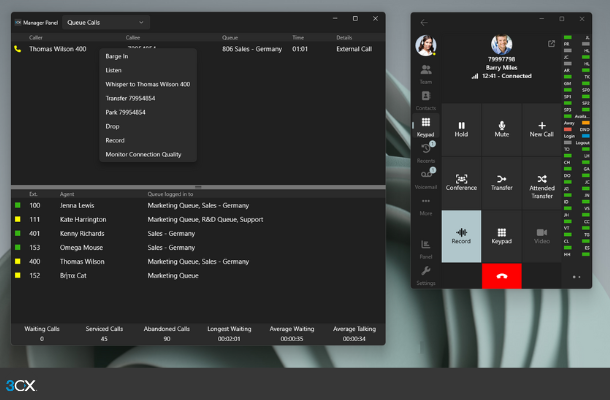Die zunehmende Telearbeit hat Videokonferenzen zu einem alltäglichen Werkzeug gemacht. Doch als der physische Raum zwischen Arbeit und Zuhause zu verschwimmen begann, war dies nicht auf Ihrem Videokonferenzbildschirm der Fall! Eine der Herausforderungen bei Videokonferenzen sind ablenkende Hintergründe, die von lustig über komisch-peinlich bis hin zu schlicht unprofessionell reichen können. Glücklicherweise rettet die 3CX-Funktion “weichgezeichneter Hintergrund” den Tag! Lesen Sie weiter, um mehr über die Funktion und die einfache Einrichtung zu erfahren.
Was ist die Hintergrundweichzeichnung?
Die Funktion „weichgezeichneter Hintergrund“ ist eine Funktion, die in 3CX-Videokonferenzen verfügbar ist und es Benutzern ermöglicht, den Hintergrund während Videokonferenzen unscharf zu machen. Die Funktion soll Folgendes bieten:
- Standort-Anonymität. Dies ist nützlich, wenn Sie von zu Hause aus arbeiten, aber keinen eigenen Arbeitsbereich haben. Die Verwendung dieser Funktion ist einfach und erfordert keine zusätzliche Ausrüstung oder Software. Mit nur einem Tastendruck im 3CX-Videokonferenzfenster können Sie den weichgezeichneten Hintergrund während Ihrer Videoanrufe aktivieren oder deaktivieren.
- Privatsphäre. Neben der Verbesserung des visuellen Erscheinungsbilds von Videoanrufen spielt die Hintergrundweichzeichnung auch eine große Rolle beim Schutz Ihrer Privatsphäre. Indem Sie den Hintergrund unscharf machen, können Sie verhindern, dass andere Ihre persönliche Umgebung oder vertrauliche Informationen sehen.
Die Hintergrundunschärfe ist eine wichtige Ergänzung unserer Videokonferenzsoftware. Sie hilft Ihnen als Benutzer, sich professionell zu präsentieren und Ihre Privatsphäre bei Remote-Meetings zu wahren. Wir haben keinen Zweifel, dass diese Funktion Ihr Videokonferenzerlebnis bereichert.
Einstellen des weichgezeichneten Hintergrunds
Das Einrichten der Hintergrundweichzeichnung ist einfach. Hier ist eine Schritt-für-Schritt-Anleitung:
- Aktivieren Sie “weichgezeichneter Hintergrund”, bevor Sie einem Meeting beitreten:
- Suchen Sie die Option „weichgezeichneter Hintergrund“ im selben Bereich, in dem Sie ein Meeting starten oder einem Meeting beitreten.
- Aktivieren Sie „weichgezeichneter Hintergrund“ und melden Sie sich wie gewohnt bei Ihrem Meeting an.
- Hintergrundweichzeichnung während einer Besprechung aktivieren:
- Rufen Sie den Einstellungsbereich auf und suchen Sie nach der Option „weichgezeichneter Hintergrund“. Diese Option finden Sie unter Einstellungen/Optionen.
- Schalten Sie die Option „weichgezeichneter Hintergrund“ je nach Wunsch ein oder aus. Sie können die Unschärfe oder Klarheit Ihres Hintergrunds in Echtzeit beobachten, wenn Sie die Funktion umschalten.
Sie können jetzt während Besprechungen einen saubereren und professionelleren Video-Feed genießen.
Die Verfügbarkeit der Hintergrundweichzeichnung kann je nach Gerät und Betriebssystem variieren. Ältere oder langsamere Computer benötigen möglicherweise eine höhere Rechenleistung, um die Hintergrundunschärfe zu ermöglichen, was dazu führen kann, dass einige Geräte diese Funktion überhaupt nicht unterstützen.
Wir schätzen Ihr Feedback
Teilen Sie Ihre Erfahrungen mit der Hintergrundweichzeichnung in der 3CX-Videokonferenz auf Instagram und taggen Sie 3CX. Für Fragen und Feedback besuchen Sie unsere Community-Foren.